Konfigurasi Manajemen Interface MikroTik
Hai balik lagi bersama saya di blog skyblues2 , kali ini saya akan sharing tentang cara konfigurasi manajemen interface mikrotik. Fungsi konfigurasi manajemen interface adalah mengatur interface yang terhubung pada router , kali ini saya akan memanajemen interface mikrotik dengan ip dhcp. Oke langsung saja kita mulai konfigurasinya.
Oke sebelumnya router saya sudah terkoneksi dengan internet terlebih dahulu. Nah setelah itu :
1. Atur IP Address
Oke langkah pertama adalah mengatur ip address pada ether2 yang akan menjadi ip server . caranya adalah dengan mengklik menu IP->Addresses.
 |
| gambar1(MIM-SB2-DL) |
IP ether1 adalah ip yang terhubung dengan internet.
2. Buat DHCP Server
Setelah setting ip selesai dilakukan , sekarang kita beralih ke setup DHCP Server , caranya adalah dengan mengklik menu IP->DHCP Server. Kemudian pilih option 'DHCP SETUP' . maka akan keluar sebuah menu popup baru , nah disitu adalah menu untuk mengatur / konfigurasi dhcp server tersebut. Pertama adalah pilih interface yang akan menjadi server untuk DHCP agan , kemudian klik next.
 |
| gambar2(MIM-SB2-DL) |
 |
| gambar3(MIM-SB2-DL) |
Kemudian atur network dari DHCP yang akan agan buat , lalu klik next.
 |
| gambar4(MIM-SB2-DL) |
Lalu atur gateway untuk server DHCP agan , jika sudah klik next.
 |
| gambar5(MIM-SB2-DL) |
Kemudian berikan range ip address yang akan diberikan server untuk client / hostnya , jika sudah klik next.
 |
| gambar6(MIM-SB2-DL) |
Atur ip DNS Server agan , jika sudah klik next untuk melanjutkan.
 |
| gambar7(MIM-SB2-DL) |
Atur
juga berapa lama itu akan expired , disini saya hanya mengatur selama
23 jam , jadi jika ada yang lewat dari 23 jam , maka ip dynamic nya akan berubah , atau mungkin hilang. Jika sudah di klik next , maka akan langsung muncul konfigurasi yang agan konfig sebelumnya.
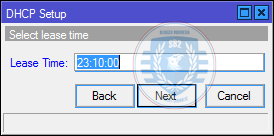 |
| gambar8(MIM SB2-DL) |
 |
| gambar9(MIM-SB2-DL) |
3. Atur Masterport
Langkah selanjutnya adalah setting interface nya agar client bisa mendapatkan ip dhcp. pada bagian interface clientnya , atur master port nya menjadi ether2 yang berfungsi sebagai dhcp server. Caranya klik menu Interfaces.
Atur semua interfaces client yang terhubung dengan mikrotik. Pertama kita akan mengatur interface ether3 (client1) , jadikan master portnya itu ether2.
 |
| gambar10(MIM-SB2-DL) |
Jika sudah , klik apply lalu oke , kemudian kita atur interface ether4 (client2).
 |
| gambar11(MIM-SB2-DL) |
Jika sudah , klik apply lalu oke , kemudian kita atur interface ether5 (client3).
 |
| gambar12(MIM-SB2-DL) |
4. Verifikasi
Langkah selanjutnya adalah verifikasi , kita atur dulu clientnya agar tidak memakai ip static / settting dhcp.
 |
| gambar13(MIM-SB2-DL) |
Setelah itu , kita cek ip nya , apakah sudah dapat dhcp atau belum , nah disini sudah dapat.
Ether 3 ( client1 )
 |
| gambar14(MIM-SB2-DL) |
Ether 4 (Client2)
 |
| gambar15(MIM-SB2-DL) |
Ether5 (client3)
 |
| gambar16(MIM-SB2-DL) |
Dan untuk mengecek di server ip dhcp client yang aktif adalah dengan mengklik menu IP->DHCP Server->Leases
 |
| gambar17(MIM-SB2-DL) |
Dan akhrinya konfigurasi selesai , oke sampai jumpa disini pertemuan kita , sampai jumpa di next post











Tidak ada komentar :
Posting Komentar